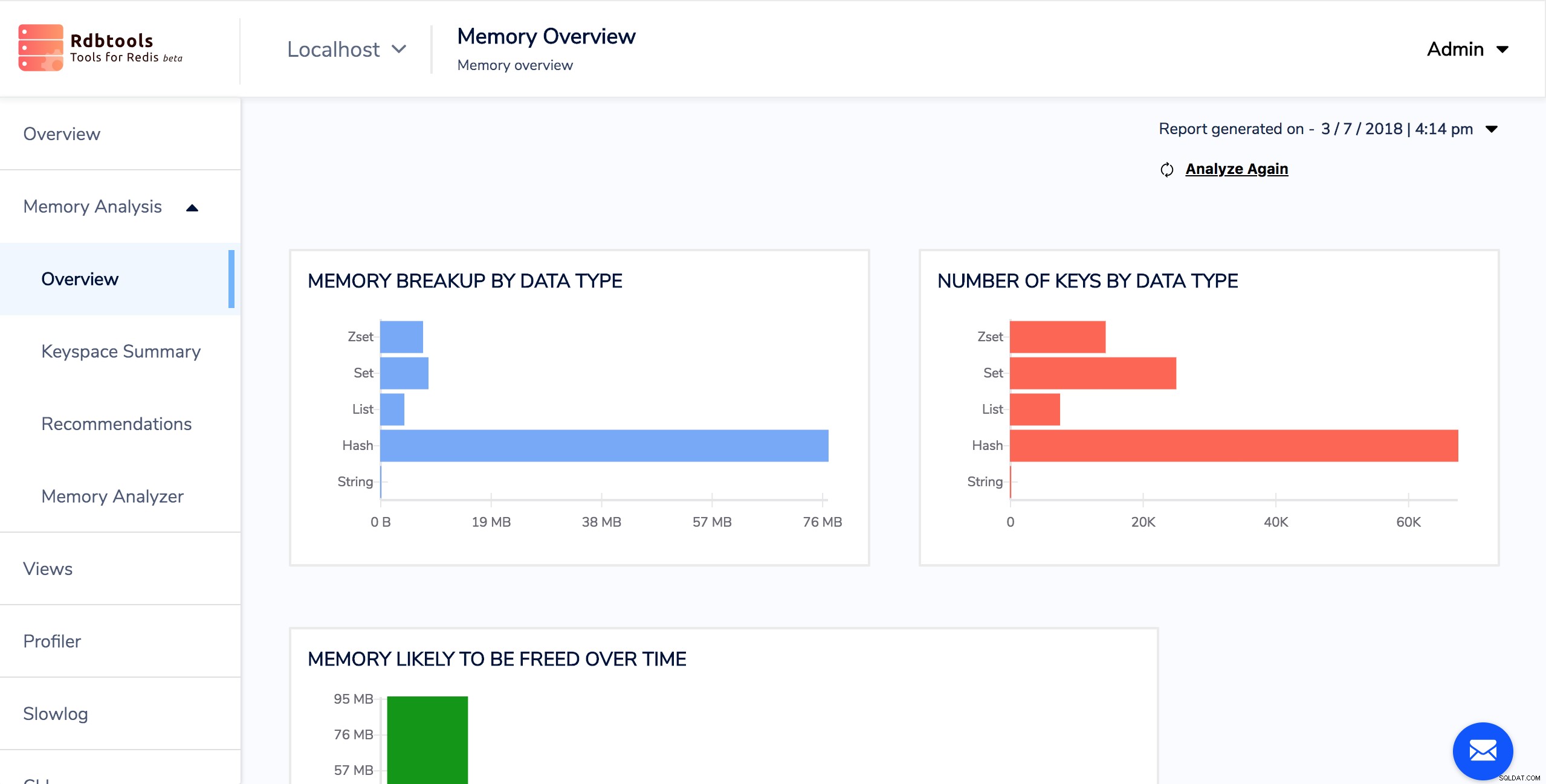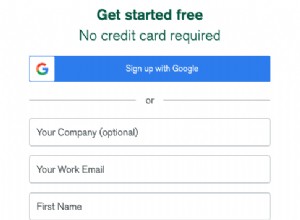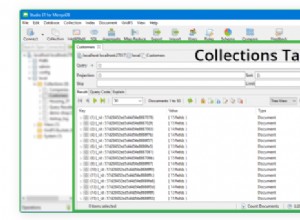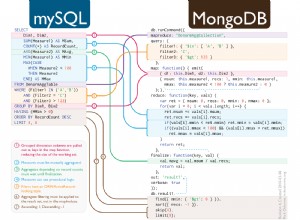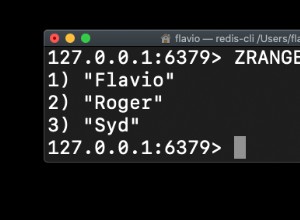RDBTools е инструмент за анализ на паметта на Redis, който може да анализира вашия AWS ElastiCache екземпляр и да генерира персонализирани препоръки за вашия екземпляр на Redis. Тази статия е кратко ръководство за това как да стартирате анализ на паметта в AWS ElastiCache.
Инсталиране на RDBTools
- Стартирайте екземпляр на Amazon linux ec2 в същия VPC като ElastiCache
- Изпълнете следната команда, за да инсталирате и стартирате docker
sudo yum update -y sudo yum install -y docker sudo usermod -aG docker ec2-user - Изпълнете следната команда, за да инсталирате RDBTools
docker run -v rdbtools:/db -p 8001:8001 rdbtools/rdbtools:v0.9.42 - Насочете браузъра си към вашия EC2 IP адрес.
Забележка :По желание можете да използвате шаблон за Cloud Formation, за да инсталирате RDBTools.
Изпълнение на анализ на паметта
- Добавете своя екземпляр на Redis, който искате да анализирате
- Отидете до Анализ на паметта -> Общ преглед, щракнете върху Изпълнение на анализ
- Можете да изпълнявате анализ в онлайн или офлайн режим.
- В онлайн режим, не е необходимо допълнително въвеждане, щракнете върху „Продължи“. RDBTools ще се свърже с вашия Redis екземпляр и ще изпълни анализ за него.
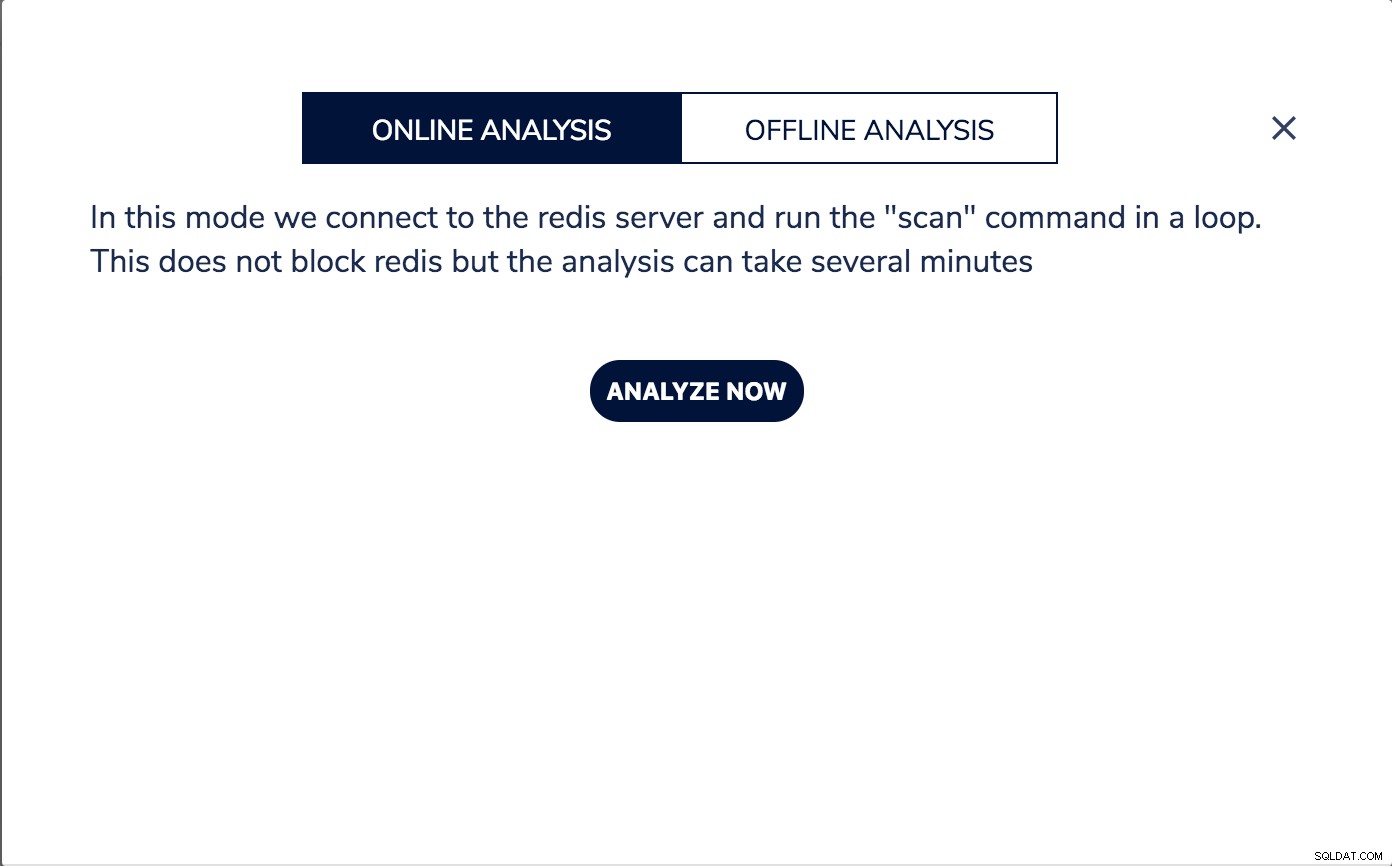
- В офлайн режим, ако вашите файлове със моментни снимки на Redis са в S3 bucket, можете да предоставите S3 път в полето за въвеждане. Можете да предоставите множество пътеки на моментни снимки, разделени със запетая. Уверете се, че вашата EC2 машина има роля на IAM с поне достъп само за четене до вашата s3 кофа.
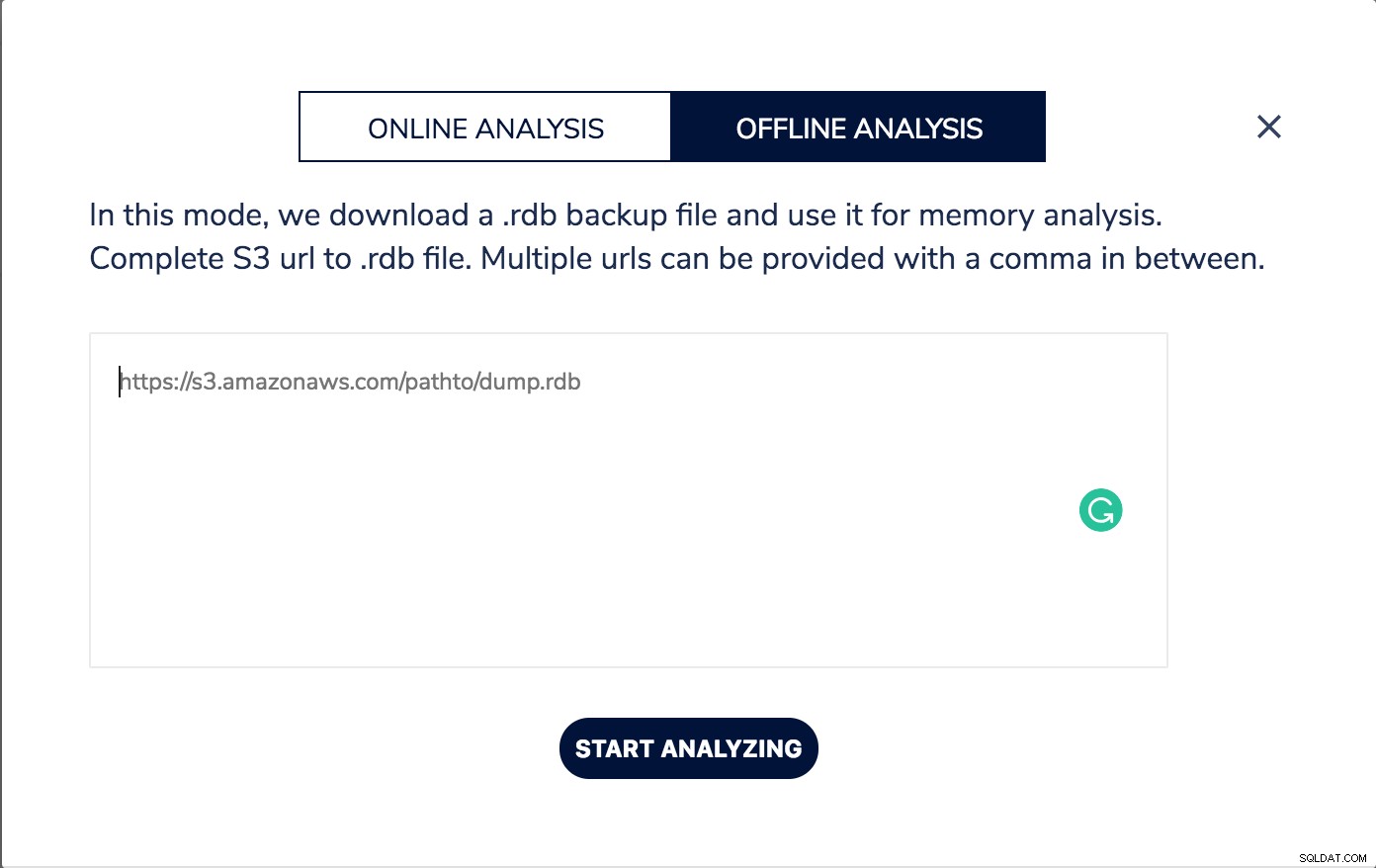
- В онлайн режим, не е необходимо допълнително въвеждане, щракнете върху „Продължи“. RDBTools ще се свърже с вашия Redis екземпляр и ще изпълни анализ за него.
След като анализът приключи, ще получите следния екран. Прочетете повече за функцията за анализ на паметта на RBDTools, където всичко може да ви помогне.